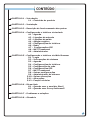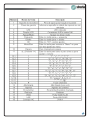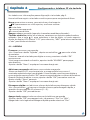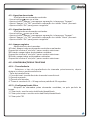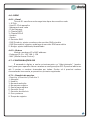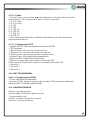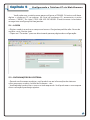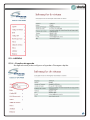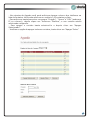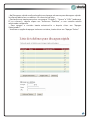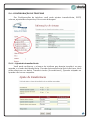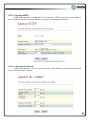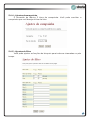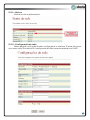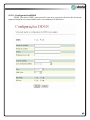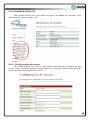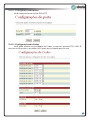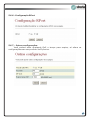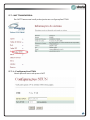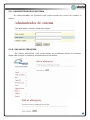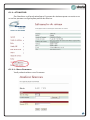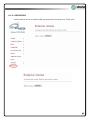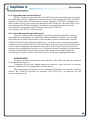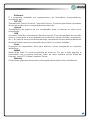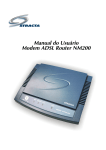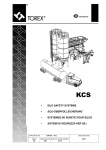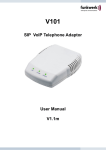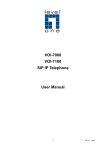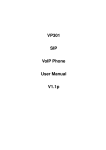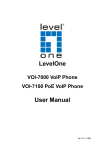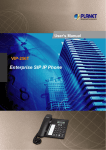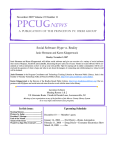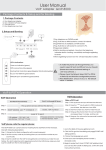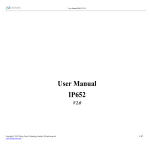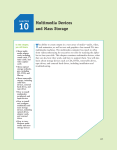Download Manual Fabricante PDF
Transcript
www.stracta.com.br IPM-400 telefone IP com roteador Manual do Usuário CONTEÚDO CAPÍTULO 1 - Introdução 1.1 - Conteúdo do produto CAPÍTULO 2 - Instalação CAPÍTULO 3 - Descrição do funcionamento das partes CAPÍTULO 4 - Configurando o telefone via teclado 4.1 - Agenda 4.2 - Ligações de entrada 4.3 - Ligações de saída 4.4 - Apagar registro 4.5 - Configurações do telefone 4.6 - Rede 4.7 - Configurações SIP 4.8 - NAT Transversal 4.9 - Administrador CAPÍTULO 5 - Configurando o telefone via Web Browser 5.1 - Login 5.2 - Informações do sistema 5.3 - Agenda 5.4 - Configurações do telefone 5.5 - Configuração da rede 5.6 - Configurações SIP 5.7 - NAT Transversal 5.8 - Outras configurações 5.9 - Administrador do sistema 5.10 - Salvar alterações 5.11 - Alterações 5.12 - Função reiniciar CAPÍTULO 6 - Dicas úteis 6.1 - Quando usar o servidor Stun? 6.2 - Quando usar Proxy Outbound? CAPÍTULO 7 - Problemas e soluções CAPÍTULO 8 - Glossário 2 Capítulo 1 Introdução Este manual irá ajudá-lo a instalar o seu telefone IP IPM400 da Stracta. O IPM400 é um equipamento que possibilita a utilização de serviços de Voz sobre IP(VoIP) que assemelha-se na aparência e no uso com os telefones convencionais, diferenciando-se dos telefones USB pois não depende do computador, permitindo assim fazer e receber chamadas telefônicas com comodidade na Internet. Leia com atenção este manual, instale o telefone IP e aproveite ao máximo as vantagens da tecnologia VoIP. Para dúvidas com relação a termos desconhecidos, você pode consultar o glossário (Capítulo 8). 1.1 - CONTEÚDO DO PRODUTO - IPM400 - Fonte de alimentação ( 120VAC - 9VDC/1A) - Cabo de rede RJ-45 (tipo direto) - CD com manual do usuário 3 Capítulo 2 Instalação 1.Conector AC: conexão com a fonte de alimentação. 2.Porta LAN: conexão com o PC 3.Porta WAN: conexão com a Internet (ADSL) ou rede local 4 Capítulo 3 19 Descrição e funcionamento das partes 18 17 3 2 1 IPM400 4 5 6 7 8 9 APAGAR/MUDO MENU SAIR ESPERA - 10 11 VOLUME + ABC DEF 1 2 3 GHI JKL MNO 4 5 6 PQRS TUV WXYZ 7 8 9 12 0 REDISCAR TRANSFERIR CONFERÊNCIA 16 15 14 13 5 6 Capítulo 4 Configurando o telefone IP via teclado Ver tabela com informações par a configuração via teclado pág.6. Use os botões a seguir e o teclado numérico para operar os ajustes do Menu Menu: para entrar no menu, para sair de um nível superior OK : para acessar um nível superior, confirmar e salvar : rolar lista : mover para esquerda : mover para direita Apagar: apagar gravação (agenda, chamadas recebidas e discadas) Teclado numérico: teclar em números, caracteres ou símbolos quando estiver editando. Use a tecla /# para selecionar o tipo de dígito, no canto superior direito do display LCD mostra ''123'' para números, ''ABC'' para letras maiúsculas e ''abc'' para letras minúsculas. 4.1 - AGENDA Procurar: procurar e ver agenda. .Ver: Pressione o botão ''Agenda'', depois use os botões para rolar a lista de contatos. ·Procurar: usando o teclado para digitar o nome, pressione o botão ''OK'' para procurar. ·Uma vez que mostrado o diretório, aperte o botão ''APAGAR'' para apagar este diretório. ·Aperte o botão ''Menu'' a qualquer hora caso deseje sair. Adicionar na agenda: adicionar novo contato na agenda. ·Nome no display LCD: na primeira tela, e na segunda linha o cursor é mostrado esperando algo a ser digitado. Use o teclado numérico para digitar o nome e depois aperte o botão ''OK'' para em seguida digitar o número do telefone. Quando finalizar de editar o nome, aperte o botão ''OK'' para salvar e sair ou aperte o botão ''Menu'' para sair. ·Aperte o botão ''Menu'' a qualquer hora caso deseje sair. Discagem rápida: ver/adicionar número de telefone para discagem rápida ·Ver: use os botões para ver a lista de números para discagem rápida, o aparelho fornece apenas 10 números (0...9). ·Aperte o botão ''OK'' para adicionar. Apagar tudo: apagar todos os números do telefones na agenda ·Aperte o botão ''OK'' para apagar tudo, irá aparecer ''Sim'' ou ''Não''. Apagar tudo inclui agenda e discagem rápida quando seleciona ''Sim'’ 7 4.2 - Ligações de entrada Mostra todas as chamadas recebidas. · Use os botões para ver a lista. · Aperte o botão ''Apagar'' para apagar a gravação, irá aparecer ''Apagar''. . Aperte ''Apagar'' ou ''OK'' para fazer a operação ou o botão ''Menu'' para sair. · Aperte o botão ''OK'' para gravar na agenda. 4.3 - Ligações de saída Mostra todas as chamadas realizadas. · Use os botões para ver a lista. · Aperte o botão ''Apagar'' para apagar a gravação, irá aparecer ''Apagar''. . Aperte ''Apagar'' ou ''OK'' para fazer a operação ou o botão ''Menu'' para sair. · Aperte o botão ''OK'' para gravar na agenda. 4.4 - Apagar registro Apaga histórico de chamadas. 1.Todas: apagar todas as chamadas recebidas e realizadas. O aparelho mostrará ''sim/não'' para o usuário selecionar. 2.Entrada: apagar todas as chamadas recebidas. O aparelho mostrará ''sim/não'' para o usuário selecionar. 3.Saída: apagar todas as chamadas realizadas. O aparelho mostrará ''sim/não'' para o usuário selecionar. 4.5 - CONFIGURAÇÕES DO TELEFONE 4.5.1 - Transferência Selecione o tipo de transferência de chamada primeiramente, depois designe o número para transferência. · Tipos de transferência: 1. Incondicional: transferência de chamada incondicional. 2. Quando ocupado. 3. Quando não atender. 4. Timeout: escala de 10 ~ 90 segundos e padrão de 20 segundos. 4.5.2 - Configurações de filtro Bloqueio de chamadas pelas chamadas recebidas, ou pelo período de tempo. 1. Filtrar tudo: escolha entre habilitado/desabilitado 2. Filtrar pelo tempo: escolha entre habilitado/desabilitado 3. Filtrar pelo CID 8 4.5.3 - Configuração do tempo Ajusta a data e hora. · Data e Hora: usando o teclado numérico ajuste a data e hora do telefone (quando SNTP estiver desabilitado) e depois aperte ''OK'' para confirmar e sair ou aperte ''Menu'' para sair. - Ajustes SNTP 1. Habilitar SNTP: use os botões para habilitar/desabilitar SNTP e depois aperte ''OK'' para salvar e sair ou aperte o botão ''Menu'' para sair. 2. SNTP Primário: usando o teclado numérico digite o endereço IP do servidor SNTP primário e depois aperte ''OK'' para salvar e sair ou ''Menu'' para sair. 3. SNTP Secundário: usando o teclado numérico digite o endereço IP do servidor SNTP primário e depois aperte ''OK'' para salvar e sair ou ''Menu'' para sair. 4. Fuso horário: fuso horário é (-11 para 11), use a tecla * para colocar (-), use a tecla # para colocar (+). Pressione ''OK'' para salvar e sair ou ''Menu'' para sair. 5. Ajustar hora: usando as teclas e o teclado para ajustar o período de tempo (1 a 24 horas) depois pressione ''OK'' para salvar e sair ou ''Menu'' para sair. 4.5.4 - Volume do monofone Use as teclas para ajustar o volume do monofone. (Máximo: 15) depois pressione ''OK'' para salvar e sair ou ''Menu'' para sair. 4.5.5 - Volume viva-voz Use as teclas para ajustar o volume do viva-voz(alto-falante) (Máximo: 15) depois pressione ''OK'' para salvar e sair ou ''Menu'' para sair. 4.5.6 - Campainha 1. Volume da campainha: use as teclas para ajustar o volume da campainha e depois pressione ''OK'' para salvar e sair ou ''Menu'' para sair. 2. Tipo da campainha: ajustes do tipo de campainha (5 tipos) · use as teclas para tocar o tipo de campainha selecionado. · aperte ''OK'' para salvar e sair ou ''Menu'' para sair. 4.5.7 - Discagem automática Esta configuração é usada para ajuste do tempo de atraso para discagem após a última tecla digitada (somente para chamadas VoIP). Sempre ajustada de 3 a 9 segundos e padrão de 5 segundos. 9 4.6 - REDE 4.6.1 - Geral Tipo do IP: escolha um dos seguintes tipos de conexão a rede 1. IP Fixo . Host IP: IP do aparelho . Máscara de sub-rede . IP do Gateway 2. Cliente DHCP 3. Cliente PPPoE . Usuário . Senha 4. Servidor DNS . DNS Primário: ajuste o endereço do servidor DNS primário . DNS Secundário: ajuste o endereço do servidor DNS secundário 5. Bridge: ajuste habilitado/desabilitado 4.6.2 - Status Mostra o endereço IP e MAC address. · Endereço IP: Ex. 192.168.1.138 · MAC (Media Access Control) 4.7 - CONFIGURAÇÕES SIP É necessário digitar a senha primeiramente no ''Administrador'' (senha: test) para que o aparelho libere o acesso as configurações SIP. É possível adicionar até 3 contas, e receber chamadas por todas. Porém só é possível realizar chamadas de uma conta, a que estiver primeira registrada. 4.7.1 - Domínio do serviço · Domínio 1/Domínio 2/ Domínio 3 1. Ativação 2. Usuário 3. Nome de exibição 4. Nome para registro 5. Senha para registro 6. Servidor Proxy 7. Servidor do domínio 8. Proxy externo 9. Tempo de registro 10 4.7.2 - Codec · Tipo de Codec: use as teclas para selecionar o tipo de codec prioritário, depois aperte ''OK'' para salvar e sair ou ''Menu'' para sair. 1. G.711 uLaw 2. G.711 a Law 3. G.723 4. G.729 5. G.726-16 6. G.726-24 7. G.726-32 8. G.726-40 · VAD: Voice Active Detection: Habilitar/Desabilitar, este é a função para supressão de silêncio. 4.7.3 - Configuração RTP · Outband DTMF: habilitar/desabilitar Outband DTMF · RTP Duplicado 1. Não duplicar: não reenviar pacote de voz 2. Duplicar um: reenviar pacote de voz uma vez 3. Duplicar dois: reenviar pacote de voz duas vezes · Ajustes RPort: RPort habilitado/desabilitado · Espera via RFC: habilitado/desabilitado · Status: mostra o status de registro do servidor SIP. LCD mostrará ''Registrado'' quando conectado ao servidor SIP 1. Domínio 1 2. Domínio 2 3. Domínio 3 4.8 - NAT TRANSVERSAL 4.8.1 - Configurações STUN · STUN: habilitado/desabilitado · Servidor STUN: ajuste o endereço do servidor STUN se estiver habilitado Ajustes UPnP: habilitado/desabilitado 4.9 - ADMINISTRADOR Default: carregar padrão Autenticação no sistema: digite a senha · Senha padrão: test Versão: mostra a versão do firmware Reiniciar: reiniciar aparelho 11 Capítulo 5 Configurando o Telefone IP via Web Browser Você pode usar o web browser para configurar o IPM400. Primeiro você deve digitar o endereço IP na página. No final do endereço IP, acrescente a porta número :''9999'', Ex: http://192.168.102.203:9999. O web browser irá mostrar as seguintes configurações nas janelas. 5.1 - LOGIN - Digite o usuário e senha no campo em branco. Os ajustes padrões são: Nome do usuário: root; Senha: test. - Clique em ''Conectar'' para ser direcionado para as páginas de configuração. 5.2 - INFORMAÇÕES DO SISTEMA - Quando você acessar a página, você poderá ver as informações do sistema como empresa, modelo, versão do firmware...etc. - Você também poderá ver o menu no lado esquerdo. Você pode usar o mouse para clicar na função que deseja ajustar. 12 5.3 - AGENDA 5.3.1 - Funções da agenda Na Agenda você pode configurar a Agenda e Discagem rápida. 13 - Nos ajustes da Agenda você pode adicionar/apagar número dos telefones na lista de contatos. Você pode adicionar no máximo 140 contatos na lista. - Para adicionar basta preencher os campos “Posição” , “Nome” e “URL” (endereço IP ou número), depois clique em “Adicionar Telefone”, e seu contato estará adicionado na agenda. - Para apagar o contato basta selecioná-lo e depois clicar em “Apagar Selecionado”. - Você tem a opção de apagar todos os contatos, basta clicar em “Apagar Todos” 14 - Na Discagem rápida você pode adicionar/apagar números para discagem rápida. Você pode adicionar no máximo 10 números na lista. - Para adicionar basta preencher os campos “Posição” , “Nome” e “URL” (endereço IP ou número), depois clique em “Adicionar Telefone”, e seu contato estará adicionado na agenda. - Para apagar o contato basta selecioná-lo e depois clicar em “Apagar Selecionado”. - Você tem a opção de apagar todos os contatos, basta clicar em “Apagar Todos”. 15 5.4 - CONFIGURAÇÃO DO TELEFONE Em Configurações do telefone você pode ajustar transferência, SNTP, volume, ajustes de campainha, filtro e auto discagem. 5.4.1 - Ajuste de transferência Você pode configurar o número do telefone que deseja transferir na sua agenda, e o modo de transferência. O modo de transferência inclui três tipos. Você pode selecionar um deles; Transferir todos (Incondicional), Quando ocupado ou quando não houver resposta. 16 5.4.2 - Ajustes SNTP Você pode ajustar o endereço IP do servidor SNTP primário e secundário, fuso-horário, e quanto tempo para sincronizar novamente o horário. 5.4.3 - Ajustes do volume Você pode ajustar o volume do monofone, alto-faltante, campainha e ganho do monofone e alto-falante. 17 5.4.4 - Ajustes da campainha É fornecido de fábrica 5 tipos de campainha. Você pode escolher a campainha que você deseja utilizar na lista. 5.4.5 - Ajustes do filtro Você pode ajustar as funções de bloqueio para todas as chamadas ou pelo tempo. 18 5.4.6 - Ajuste automático de discagem 5.5 - CONFIGURAÇÃO DA REDE Você pode configurar os ajustes da sua rede. 19 5.5.1 - Status Mostra as informações atuais. 5.5.2 - Configuração da rede Nessa página você poderá estar configurando o telefone IP para funcionar com a sua rede. O telefone IP é configurado de fábrica para trabalhar em DHCP. 20 5.5.3 - Configurações DDNS DDNS (Dynamic DNS) para permitir que um nome de domínio da Internet seja atribuído a um computador com um endereço IP dinâmico. 21 5.6 - CONFIGURAÇÕES SIP Nas configurações SIP você pode configurar os dados do provedor VoIP como domínio, porta, codec...etc. 5.6.1- Configurações do serviço Em configurações do serviço você estará adicionando os dados da sua conta, como: nome do usuário, senha, domínio, proxy,etc. Estes dados deverão ser fornecidos pelo seu provedor VoIP. 22 5.6.2 - Configurações de porta Você pode ajustar as portas SIP e RTP. 5.6.3 - Configurações de Codec Você pode ajustar as prioridades do Codec, comprimir pacote RTP e VAD. É preciso verificar com o provedor VoIP quais a prioridades que ele usa. 23 5.6.4 - Ajustes ID Codec Nesta página você poderá estar ajustando os ID´s dos Codec´s de áudio. Só modifique caso seu provedor VoIP precise. 5.6.5 - Ajustes DTMF Nesta página você poderá ajustar as configurações DTMF. Só modifique algo se o seu provedor VoIP precise. 24 5.6.6 - Configuração RPort 5.6.7 - Outras configurações Você poderá estar ajustando QoS e tempo para expirar, só altere as configurações caso seu provedor VoIP precise. 25 5.7 - NAT TRANSVERSAL Em NAT Transversal você pode ajustar as configurações STUN. 5.7.1 - Configurações STUN Usado quando sua rede possui NAT. 26 5.8 - OUTRAS CONFIGURAÇÕES Auto ajuste das configurações. 5.8.1 - Ajustes ICMP 27 5.9 - ADMINISTRADOR DO SISTEMA No Administrador do Sistema você pode mudar seu nome de usuário e senha. 5.10 - SALVAR ALTERAÇÕES Em Salvar alterações você pode salvar as mudanças feitas no sistema. Depois de reiniciar o sistema, as alterações terão efeito. 28 6.11 - ATUALIZAR Em Atualizar você pode atualizar o firmware do sistema para um mais novo ou voltar para as configurações padrão de fábrica. 6.11.1 - Novo firmware Você pode atualizar novo firmware. 29 IMPORTANTE: Para atualizar firmware com extensão .ROM acessa a página ex: http://10.0.0.4:9999/update.htm e exibirá a página abaixo. Clique em “Procurar” e selecione o arquivo .ROM para atualizar o sistema. Após isso clique em “Atualizar”, o sistema irá atualizar e reiniciará automaticamente com o sistema atualizado. AVISO: NÃO DESLIGUE O EQUIPAMENTO ENQUANTO ESTIVER ATUALIZANDO. 6.11.2 - Configuração padrão Você pode restaurar o telefone para as configurações de fábrica. 30 6.12 - REINICIAR Você pode reiniciar o sistema do seu aparelho clicando em ''Reiniciar''. 31 Capítulo 6 Dicas úteis 6.1 - Quando usar servidor Stun? STUN (Simple Transversal UDP over NATs) fornece a solução para a maioria dos NATs que não são simétricos, a maioria dos routers residenciais não tem NAT simétrico e neste caso, STUN pode ser usado. Portanto, STUN não trabalha com NAT simétrico e se o seu router tem embutido NAT simétrico, não use STUN. Se a sua configuração STUN é amigável, configure o seu telefone para usar isto. Geralmente, a operadora VoIP fornecer o servidor STUN. Ex.: stun.fwdnet.net:3478, 3478 é a porta. 6.2 - Quando usar Proxy Outbound? Um proxy Outbound é necessário na presença de firewall/NAT simétrico para segurar a sinalização e o tráfico de dados através do firewall. Se você não está atrás de um NAT não simétrico (maioria dos routers residenciais) usando STUN ou RPort(Porta de Encaminhamento), você deve usar uma dessas opções citadas do proxy Outbound. Se você tiver algum problema com sua configuração, maioria das instalações irá trabalhar com proxy Outbound. O aparelho fornece servidor proxy padrão fwd.pulver.com. Se usando proxy Outbound, não somente na fase d sinalização mas também na fase de transporte de dados (fase de conversação) você precisa ir através do proxy, irá afetar a qualidade da fala. IMPORTANTE: Sempre verifique a tensão da rede elétrica 110V onde irá ligar seu telefone IP, evitando danificá-lo; O telefone IP deve ser ligado depois do modem. Ligue primeiro o modem, depois o telefone IP e em seguida seu computador; Para maiores informações, leia o manual do IPM400 ou consulte o suporte técnico da STRACTA através do telefone 035-34711355, ou através do site www.stracta.com.br. 32 Capítulo 7 Problemas e Soluções Problema: Finalizei a instalação e não existe tom de discagem no meu telefone IP. Solução: 1. Verifique na parte traseira do telefone IP se todas as conexões estão corretas. 2. Confirme se os cabos para conexão entre o telefone IP e o Modem/Hub/Switch estão funcionando. Caso não estejam, você deverá trocá-los. 3. Desligue o telefone IP e o modem da energia elétrica, aguarde 5 minutos e religue os equipamentos novamente à energia elétrica. 4. Se você usa um firewall em seu computador, experimente desativá-lo antes de usar o telefone IP. Caso isto resolva o problema, você deve configurar corretamente o seu firewall para permitir o uso do telefone IP. 5. Verifique em seu firewall da rede, caso possua, se as portas para funcionamento do serviço VoIP estão abertas conforme a configuração abaixo: a. Portas UDP-1571 e UDP-5060: para conexões saintes, utilizadas para sinalização VoIP. b. Portas UDP acima de 8000 (inclusive a 8000): para conexões entrantes e saintes, utilizadas para serviço de mídia VoIP (áudio). c. Porta TCP-80: para conexões saintes, utilizada para serviço de http. d. Porta UDP-53: para conexões saintes, utilizada para serviço de DNS. Sem a abertura destas portas no firewall, o serviço VoIP não funcionará. 6. Caso você tenha um Proxy entre o telefone IP e o modem, o serviço VoIP não funcionará, pois a maioria dos proxys só trabalham com serviços http, ftp e smtp, não incluindo o serviço VoIP. Problema: O computador que está ligado ao telefone IP não navega na Internet. Solução: 1. Verifique na parte traseira do telefone IP se todas as conexões de equipamento estão corretas. 2. Confirme se o cabo para conexão do computador ao telefone IP está funcionando corretamente. Caso não esteja, você deverá trocá-la. 3. A parte de protocolo TCP/IP do computador deve estar configurada para trabalhar com endereço IP Dinâmico (DHCP). O computador só acessará a Internet se estiver configurado com o endereço IP Dinâmico (DHCP). 4. No web browser não pode existir nenhuma configuração apontando para algum Proxy. 5. Desligue o computador e ligue-o novamente. 6. Caso o problema persista, entre em contato com o suporte técnico. 33 Problema: Em uma ligação eu escuto normalmente, mas a outra pessoa não escuta nada. Solução: 1. Solicite ao seu administrador de rede para liberar as portas do firewall necessárias para o funcionamento do telefone IP: a. Portas UDP-1571 e UDP-5060: para conexões saintes, utilizadas para sinalização VoIP. b. Portas UDP acima de 8000 (inclusive a 8000): para conexões entrantes e saintes, utilizadas para serviço de mídia VoIP (áudio). c. Porta TCP-80: para conexões saintes, utilizada para serviço de http. d. Porta UDP-53: para conexões saintes, usada para serviço de DNS. 2 . Se você usa um firewall em seu computador, experimente desativá-lo antes de usar o telefone IP. Caso isto resolva o problema, você deve configurar corretamente o seu firewall para permitir o uso do telefone IP. Problema: Em uma ligação eu escuto normalmente, mas a outra pessoa escuta minha voz “picotada”. Solução: 1. Se você estiver usando algum aplicativo que envia muitos dados via Internet como, por exemplo, envio de e-mail com anexos ou programas para compartilhamento de arquivos, procure não utilizar o telefone IP ao mesmo tempo, ou aumente a velocidade de seu acesso à Internet. 2. O seu acesso à Internet pode estar congestionado para envio de informações (velocidade de upload insuficiente). Lembre-se que em acessos à Internet tipo ADSL, a velocidade de envio de informações (upload) costuma ser metade da velocidade de recepção (download). 3. Sua rede possui algum vírus ou um programa do tipo "cavalo-de-tróia", que está consumindo a banda disponível no seu acesso à Internet. Use sempre programas antivírus atualizados. 4. Existe congestionamento em algum ponto da Internet por onde os dados estão passando. Tente usar o telefone IP em outro período do dia. Se o problema persistir, peça uma verificação com a empresa que presta seu serviço de Internet. Problema: Eu preciso de mais detalhes para configurar o meu computador para trabalhar com endereço de IP Dinâmico (DHCP) Solução: 1. Para Windows NT: a. Vá em "Iniciar", selecione "Configurações", no "Painel de Controle" duplo clique em "Rede". b. Marque a opção "Protocolo TCP/IP" e clique no botão "Propriedades". c. Selecione a opção "Obter um endereço IP automaticamente". d. Clique em Ok, aguarde alguns instantes e, após isso, o seu computador deverá ser reiniciado. 2. Para Windows 2000 e XP: a. Vá em "Iniciar", selecione "Configurações", nas "Conexões de Rede". b. Duplo clique no ícone "Conexão Local" e clique no botão "Propriedades". c. Marque a opção "Protocolo TCP/IP" e clique no botão de "Propriedades". 34 d. Selecione a opção "Obter um endereço IP automaticamente". e. Clique em Ok, aguarde alguns minutos e seu computador perguntará para você, reinicie seu computador. Problema: Como testar minha conexão com a Internet? Solução: 1. Verifique as configurações TCP/IP de seu computador. 2. Abra uma janela de comando Para Windows 98 e ME: - clique INICIAR e EXECUTAR. Na janela que se abriu digite “command” e pressione ENTER. Para Windows 2000 e XP: - clique INICIAR e EXECUTAR. Na janela que se abriu digite “cmd” e pressione ENTER. 3. Aparecendo a janela de comando, continue como segue abaixo: - digite ping 10.0.0.4 (digite o IP do telefone IP) e pressione ENTER; - se aparecerem respostas deste endereço, o computador está se comunicando com o roteador; - se não aparecerem respostas, verifique o cabo ou o telefone IP e tenha certeza que a opção Obter um endereço IP automaticamente está selecionada nas configurações TCP/IP de seu computador. 4. Ainda na janela de comando, digite ping seguido por um endereço de Internet. Exemplo: digite ping www.stracta.com.br . Se você receber respostas, o computador está conectado ao roteador e você tem acesso a Internet. Problema: Não estou conseguindo receber um endereço IP com minha conexão a Internet Solução: 1. Utilize os passos citados na solução anterior, “Como testar minha conexão com a Internet” para verificar se existe conectividade; 2. Tenha certeza de estar utilizando a configuração correta para a conexão com a Internet. 3. Confirme se os cabos estão corretos. 4. Verifique se o cabo ligado no modem está conectado a porta WAN do telefone IP; 5. Desligue o computador, telefone IP e modem. Aguarde 30 segundos e ligue os dispositivos novamente, na seguinte ordem: roteador, telefone IP e computador; 6. Confirme que o não tem configurações de proxy ativas no seu computador. Problema: A ligação não está perfeita: não escuto parte dela, algumas palavras são perdidas Solução: 1. Você pode não estar com banda-larga suficiente para a chamada. Para testar o seu link de Internet, acesse o endereço http://www .pcpitstop .com/internet/Bandwidth.asp. 3. Caso tenha um roteador compartilhando a Internet, verifique as opções de Qualidade de Serviço (QoS) disponiveis no seu equipamento. 35 Glossário Acesso Discado (Dial Up) É o tipo de acesso dos usuários comuns utilizando uma linha telefônica convencional e um modem dial up (discado). ADSL Asymmetrical Digital Subscriber Line Linha Digital de Assinante Assimétrica. Modalidade de acesso à Internet banda larga que permite ao usuário, utilizando uma linha telefônica convencional e um modem específico (modem ADSL), acessar a Internet numa velocidade até 30 vezes mais rápida que o acesso convencional (dial up acesso discado). Anexo Arquivo enviado junto com uma mensagem de correio eletrônico. Pode ser uma foto, um arquivo de som, vídeo ou mesmo um programa de computador. Antivírus Programa utilizado para descontaminar um computador ou rede que estiver infectado com vírus, bem como fornecer proteção contra novas infestações. Esses programas precisam ser atualizados com freqüência para garantir sua eficácia. Autenticação É o processo de identificação de um usuário e autorização para acesso à Internet. É efetuado através da checagem do login e senha deste usuário. Este serviço pode ser fornecido pelo provedor de Internet (junto com os demais serviços de Internet como: e-mail, conteúdo, etc.) ou pelo fornecedor da conexão banda larga. Banda Larga Denominação genérica de uma linha de alta velocidade de transmissão de dados usada para o acesso à Internet. O termo correspondente em inglês é "Broadband". Também conhecido como Internet de Alta Velocidade ou Internet Rápida. Web Browser Programa para visualizar as páginas da Internet. Os mais utilizados são o Netscape Navigator e o Internet Explorer. Também conhecido como "Navegador". Cable Modem Equipamento utilizado para acesso à Internet Banda Larga utilizando a infraestrutura das operadoras de TV a cabo. Este equipamento não é compatível com conexões ADSL. Cabo de rede Conexão física para ligar computadores entre si ou com outros equipamentos (por exemplo: modem ADSL) formando uma rede. DHCP Dynamic Host Configuration Protocol É o protocolo utilizado para configurar automaticamente um computador, fornecendo, por exemplo, um endereço IP, máscara de rede e sub-rede e gateway. 36 DNS Domain Name System (DNS) converte nomes da Internet em seus números IP correspondentes e vice-versa. Originalmente, os computadores da Internet eram identificados apenas por números IP (endereços), como 200.177.110.258. O DNS permitiu dar nomes aos computadores, como www.stracta.com.br Download Transferência de arquivo da Internet para um computador. Fazer download equivale a copiar determinado arquivo (texto, imagem ou programa) da Internet para o computador. e-mail O e-mail é um meio de comunicação baseado no envio e recepção de textos, chamados de mensagens, através de uma rede de computadores. Cada usuário de e-mail possui um endereço para corresponder-se, como por exemplo: [email protected] Endereço IP Identificação numérica de um endereço na Internet. Cada domínio tem um endereço IP, por exemplo, 200.177.254.10. Identifica um ponto único na Internet, sendo servidor ou usuário. Pode ser dinâmico (alterado a cada conexão efetuada pelo usuário) ou fixo (não varia de acordo com as conexões). Ethernet Padrão de rede local (LAN) amplamente utilizado nas redes de computadores atingindo velocidade de até 1000 Mbps (mega bits por segundo). No caso de uma conexão banda larga, também representa um dos padrões possíveis de conexão física entre o computador do usuário e o modem utilizado. Firewall Dispositivo, que pode ser de hardware ou software, que controla o tráfego entre a Internet e um computador ligado a ela. Impede que usuários não autorizados entrem neste computador, via Internet, ou que dados de um sistema caiam na Internet sem prévia autorização. FTP File Transfer Protocol Protocolo de transferência de arquivos, usado para enviar e receber arquivos via Internet. HTTP Hyper Text Transfer Protocol Protocolo ou padrão de transferência de arquivos html através da Internet. Hub/Switch Dispositivo de conexão eletrônica entre o servidor e os outros micros de uma rede. Funciona como uma espécie de concentrador da rede onde todos os computadores são conectados. IAD Integrated Access Device ou dispositivo de acesso integrado: é uma denominação alternativa para o ATA. IP Internet Protocol é o protocolo utilizado na composição de Internet. Led Dispositivo destinado a emissão de luz com o objetivo de sinalizar visualmente o operador do equipamento. Ele possui três estados: aceso, apagado e piscando. 37 Login O login é o nome que o usuário utiliza para acessar um computador, um servidor ou a própria Internet. Para isso, é necessário digitar sua identificação (login), seguido de uma senha (password). Máscara de sub-rede Identificação de uma subdivisão de uma rede IP. Gateway Elemento de uma rede IP que faz a interconexão entre duas redes distintas. Modem Sigla para Modulador/Demodulador. Equipamento acoplado ao computador para permitir a ligação com a Internet. O modem transforma dados analógicos em digitais e vice-versa. Existem modems específicos para conexão discada (modem dial up), para conexão ADSL (modem ADSL) e para conexões de TV a cabo (cable modem), com diferentes capacidades de transmissão e velocidades. Modem ADSL Modem específico para acesso à Internet banda larga utilizando a tecnologia ADSL. Podem ser de 3 tipos: Router Ethernet (pode ser ligado em um computador através da placa de rede ou em vários computadores através de uma rede Ethernet com um Hub ou Switch), Bridge Ethernet (pode ser ligado em apenas um computador através da placa de rede do mesmo) ou Bridge USB (pode ser ligado em apenas um computador através da placa USB do mesmo). PABX Central telefônica que automaticamente trabalha a comunicação interna e externa de chamadas telefônicas. Protocolo Conjunto de regras que permite a transferência de dados entre computadores. Provedor de Acesso Empresa que oferece conexão à Internet, comercializando pacotes baseados em tempo ou quantidade de dados trafegados. Proxy de Rede Dispositivo, que pode ser de hardware ou software, que controla o tráfego entre a Internet e computadores ligados a ela. Realiza o redirecionamento de serviços/aplicações (email, Internet, etc) do tráfego proveniente da Internet para uma rede de computadores privada. Rede Conjunto de computadores interligados entre si a um computador principal, o servidor. No caso da Internet, são vários servidores interligados em todo o mundo. Site Espaço ou local de uma empresa ou instituição na Internet. Um site é composto de uma Home Page e várias outras páginas. SMTP O Simple Mail Transfer Protocol é o protocolo de Internet usado para correio eletrônico. Nos programas de email, como o Outlook, o SMTP é o endereço do servidor em seu provedor de acesso que irá enviar suas mensagens (outgoing mail). 38 Software É o programa instalado nos equipamentos de informática (computadores, servidores, etc.). TCP/IP Transmission Control Protocol / Internet Protocol Protocolo que define o processo de comunicação entre os computadores na Internet. Upload Transferência de arquivo de um computador para a Internet ou para outro computador. USB Universal Serial Bus Barramento Serial Universal. É um dos padrões de conexão entre o computador e seus dispositivos periféricos (mouse, teclado, impressora, etc.). No caso de uma conexão banda larga, representa um dos padrões possíveis de conexão física entra o computador do usuário e o modem utilizado. Vírus Programa de computador feito para destruir outros programas ou arquivos específicos. WWW World Wide Web. É a area multimídia da Internet. Por ser a mais popular, é confundida com a própria Internet. Além da www existem outras áreas da Internet, como FTP, Gopher, Usenet e Telnet. Website Conjunto de páginas e documentos interligados através de links e referências 39 Av. Sapucaí, 499 - Boa Vista - Santa Rita do Sapucaí - MG CEP 37540-000 - Tel (35) 3473 7000 - Fax (35) 3473 7029 CNPJ 02.216.108/0001-41 - Insc. Est. 596.026.793.0003 SAC (Serviço de Atendimento ao Consumidor) Tel (35) 3471 3643 (2ª a 6ª das 8h às 18h) e-mail [email protected] www.stracta.com.br